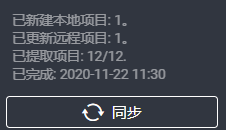相信大家用开源笔记软件就是为了隐私和信息安全,但是同步不比onenote等其他软件方便,需要自己配置。我花了1个晚上在配置过程中,踩了几个坑,这里写出来共享一下。目前国内joplin软件的资料还比较少,而google上还是有一些资料的,这篇文章希望能丰富中文区的资料吧。
0.
买服务器,域名可以不要,直接ip也行,安装httpd(apache)。这些可以找其他教程,此处略
1.修改配置文件httpd.conf和httpd-dav.conf
我的apache配置文件目录在
/usr/local/apache/conf/httpd.conf
/usr/local/apache/conf/extra/httpd-dav.conf
主配置中要把Include conf/extra/httpd-dav.conf一行取消注释
httpd-dav.conf可以参考下面修改
DavLockDB "/usr/local/apache/var/DavLock"
Alias /uploads "/home/wwwroot/default/blog/uploads"
<Directory "/home/wwwroot/default/blog/uploads">
Dav On
Options +Indexes
IndexOptions FancyIndexing
AddDefaultCharset UTF-8
Order Allow,Deny
Allow from all
AuthType Basic
AuthName "DAV-upload"
AuthUserFile "/usr/local/apache/dav-auth"
require user dav-admin-fall
</Directory>配置文件解说
1)DavLockDB锁文件路径。
注意要把这个文件和上一级路径修改权限!
chown -R www:www /usr/local/apache/var
没有var文件夹,先创建一个文件夹
www是我的httpd的用户,如果是apache则要改成apache
2)
/uploads和Directory就是要打开dav的目录,注意这个路径也要改权限
chown -R www:www /home/wwwroot/default/blog/uploads
3)
注意AuthType不能是digest,joplin不支持,具体可以参考https://github.com/laurent22/joplin/issues/3574
应该是basic
AuthName没用,但是必须要写,否则会报错
AuthUserFile通过htpasswd命令创建
htpasswd /usr/local/apache/dav-auth dav-admin
然后输入两次密码
其中/usr/local/apache/dav-auth是密码文件路径
dav-admin和密码就是之后joplin登录要填的账号和密码,也可以直接在网页上登录
注意别忘了改密码文件的权限,不然httpd进程不能访问
chown www:www /usr/local/apache/dav-auth
4)
require user dav-admin
要求所有的操作要登录到dav-admin,也就是说读写都要密码,这样就确保了笔记的隐私
也可以写成require valid-user,不要求用户名名字,但是实际上我们密码文件里只有一个用户……
如果按网上其他教程写成
require user dav-admin
则只限制写,读取是不用登录的,那每个人都会看到笔记内容了……
知道这点后也可以设置不同路径不同的读写权限,比如笔记部分严格控制读写,其他部分就只限制写
2.修改完成后检查一下三个地方的权限是不是都改成httpd的用户了
锁文件、密码文件和上传文件夹,ll(ls -l)查看
没问题后重启service httpd restart,加载conf文件
3.重启后先不急着用joplin同步,先用其他方式检查webdav服务正常开启
1)浏览器直接访问
地址栏输入dav文件夹的网络路径,这个和你的服务器根目录也有关,输入账号密码就能看到文件目录了
缺点是浏览器上无论权限怎么样都不能写
2)windows挂载
右键电脑,添加一个网络位置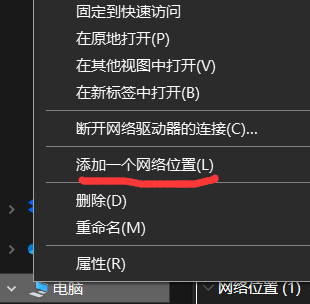
输入上传文件夹的访问路径,
然后输入账号密码,就能看到文件夹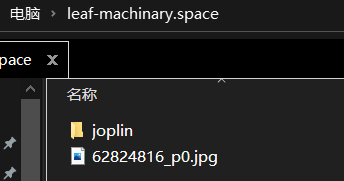
这时候就和普通的文件目录一样了,测试一下读和写,没有问题就ok了
坑:
“输入的文件夹似乎无效。请选择另一个”
可能是账号密码不对,密码文件权限没开,配置文件的用户和密码文件的用户没对上等等原因
也可能是windows抽风了,试一下子文件夹、重启webclient服务、重启电脑都是可以尝试的方法
无法写,创建文件报错
“错误0x8000FFFF:灾难性故障”
锁文件没开权限,这个错我找了2个小时,看了apache的日志发现一直报
The locks could not be queried for verification against a possible "If:" hea……
“错误0x80070780:系统无法访问此文件"
上传的目录没开权限
3)linux挂载
使用cadaver访问webdav,cadaver是用命令行访问的,报错比较明确
yum install cadaver
cadaver https://leaf-machinary.space/uploads
输入账号密码
进入后可以用ls,mkdir检查能否读写
4.webdav确保正常服务后,再调试joplin同步
joplin同步比较迷惑的一点是,同步后会把本地的笔记删除,所以操作前如果已经写过笔记的务必备份一份
方法是找到选项里的储存位置,然后把整个文件夹复制一份就行(简单粗暴)
建议先开一个空的joplin,随便新建1个文件来同步,走通了之后再正式操作
在同步中选择webdav,输入账号密码,然后点击同步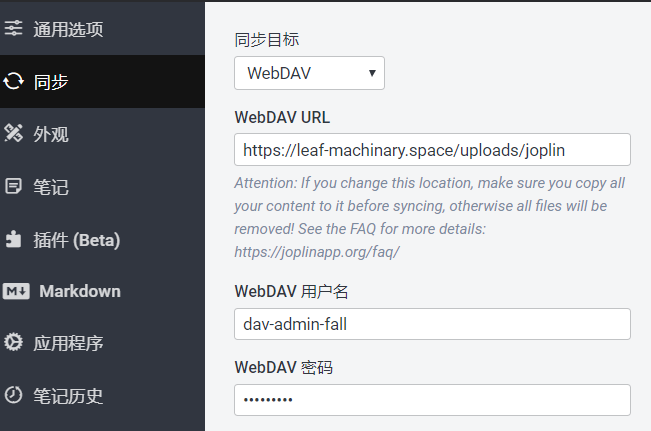
如果笔记比较多要花挺长时间的,还有如果开了加密还会需要在传输前先加密,然后在服务器上解密
补充说明joplin的加密系统,e2ee(end-to-end encryption)端对端加密,也就是说只有传输过程中有加密,储存在文件系统上是没有密码的,打开文件看到的就是写的内容,所以就是为什么一定要给webdav的读取也加上密码保护。至于为什么可以看官方的faq
https://joplinapp.org/faq/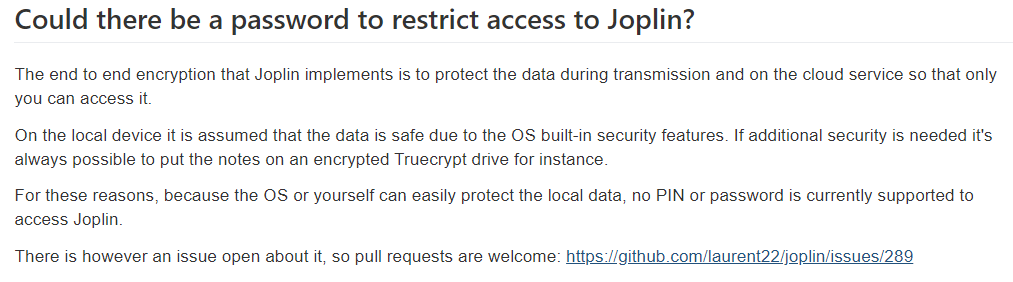
11/30更新
我意外发现服务器上的文件也是加密的,所以可以稍微放心点,但是还是加个权限吧……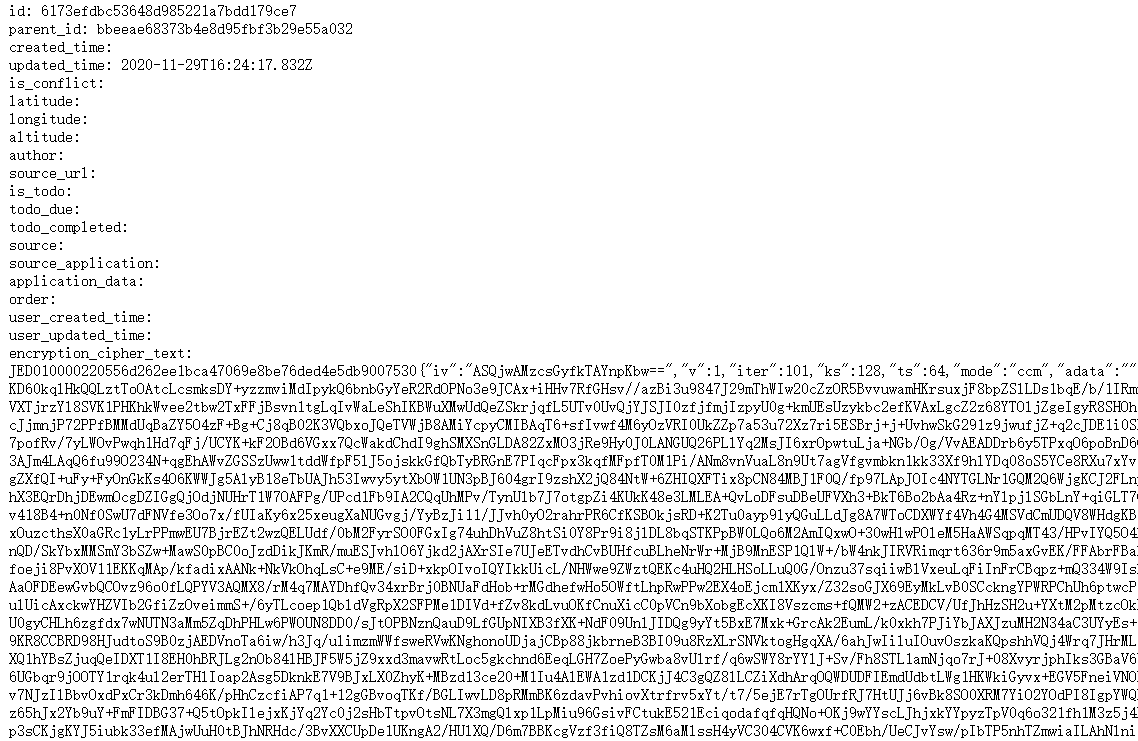
同步完了以后,本地的记录都删除了,这时候就很迷惑了
先在另一台电脑上同步试试有没有内容
另一种方法是 先同步到本地的一个路径,然后通过filezilla等上传到服务器上,然后再同步
同步的意思是拉取和推送一起做,和git不太一样
成功后的提示是这样的,其实我也不知道怎么就成功了,不过反正有备份,可以随便试试。